Per impostazione predefinita, sul lato destro della dashboard Gnome shell otteniamo alcune icone come quella di Accessibilità, Bluetooth, suono, Rosso e altri che almeno non mi sono necessari.
Non esiste un'opzione predefinita in Gnome shell questo ci consente di farlo, ed è per questo che dobbiamo ricorrere a un'estensione. Non so se si trova nel sito delle estensioni di Gnomo, quindi ti darò il metodo manuale su come installarlo e attivarlo.
Installazione
Apriamo un terminale e inseriamo:
$ wget -c https://blog.desdelinux.net/wp-content/uploads/2012/02/Icon_manager.tar.gz
$ tar -xzvf Icon_manager.tar.gz
$ cd Icon_manager/gnome-shell/extensions
$ cp -R icon-manager@krajniak.info/ ~/.local/share/gnome-shell/extensions/
Successivamente ricominciamo Gnomo-conchiglia. Premiamo la combinazione Alt + F2, abbiamo scritto "R" senza virgolette e diamo entra. Dobbiamo solo attivare l'estensione tramite Strumento Gnome-Tweak.
Dobbiamo aver installato strumenti dconf. Se è così, torniamo alla combinazione Alt + F2, abbiamo scritto "Dconf-editor". Lasciare org »gnome» shell »estensioni» icon-manager e nel parametro della barra in alto scriviamo quali icone vogliamo disabilitare.
In questo caso possiamo disabilitare:
- a11y (icona accessibilità)
- dalla visualizzazione
- tastiera
- volume
- Bluetooth
- Rete
- batteria
In persino, è possibile che altri possano essere disattivati.
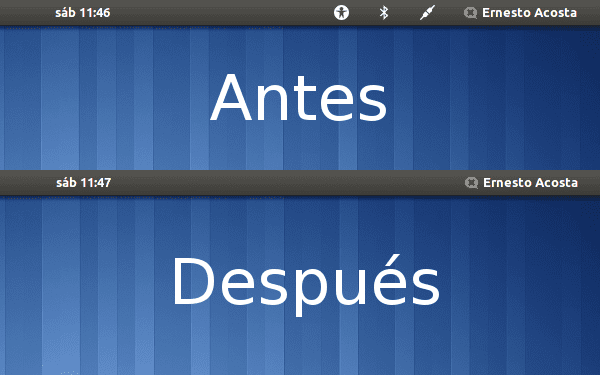
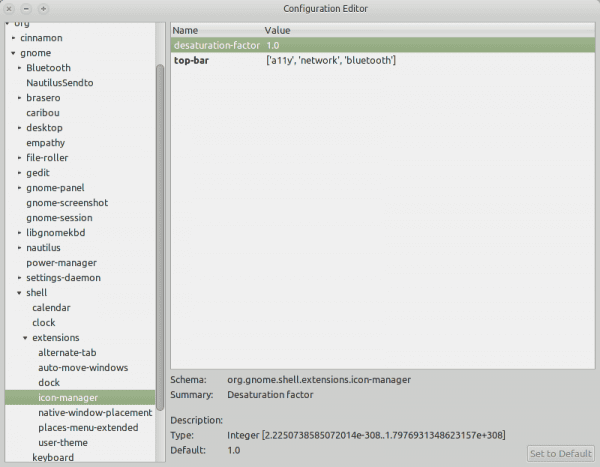
Successivamente riavviamo Gnome-Shell. Premiamo la combinazione Alt + F2, scriviamo “r” senza virgolette e diamo invio.
Dopo aver seguito i passaggi e riavviato la shell di gnome come indicato, sono uscito dalla shell di gnome, tutte le icone erano scomparse nella barra in alto, le finestre erano rimaste senza i loro pulsanti di chiusura, ecc. E non era possibile accedere al trattino.
Altri alt + f2 hanno smesso di funzionare.
Per uscire da quel casino e visto che puoi ancora accedere alla tua home, cancellando la cartella che contiene l'estensione e facendo un riavvio con i tasti Ctrl + Alt + backspace (se non hai quell'opzione attiva, riavvia la macchina), torni a avere la scrivania com'era.
Per eliminare la cartella, seguiamo questo percorso - >> .local / share / gnome-shell / extensions / icon-manager @ krajniak.info
Questo è successo su Ubuntu 11.10 con Gnome Shell e Unity e Compiz disinstallati.
Che paura hahaha, saluti.
Che strano, l'ho fatto con Debian Testing e ha funzionato perfettamente. Forse è qualcosa di Ubuntu, a proposito, che versione di Gnome hai?
La versione è Gnome 3.2.1 e la versione di Gnome Shell 3.2.2.1, non che Elav sia qualcosa di serio, ma se hai un'impressione quando parte dei componenti desktop scompaiono, forse in Debian funziona e in Ubuntu c'è un'altra configurazione che conflitto con tale estensione. Un saluto.